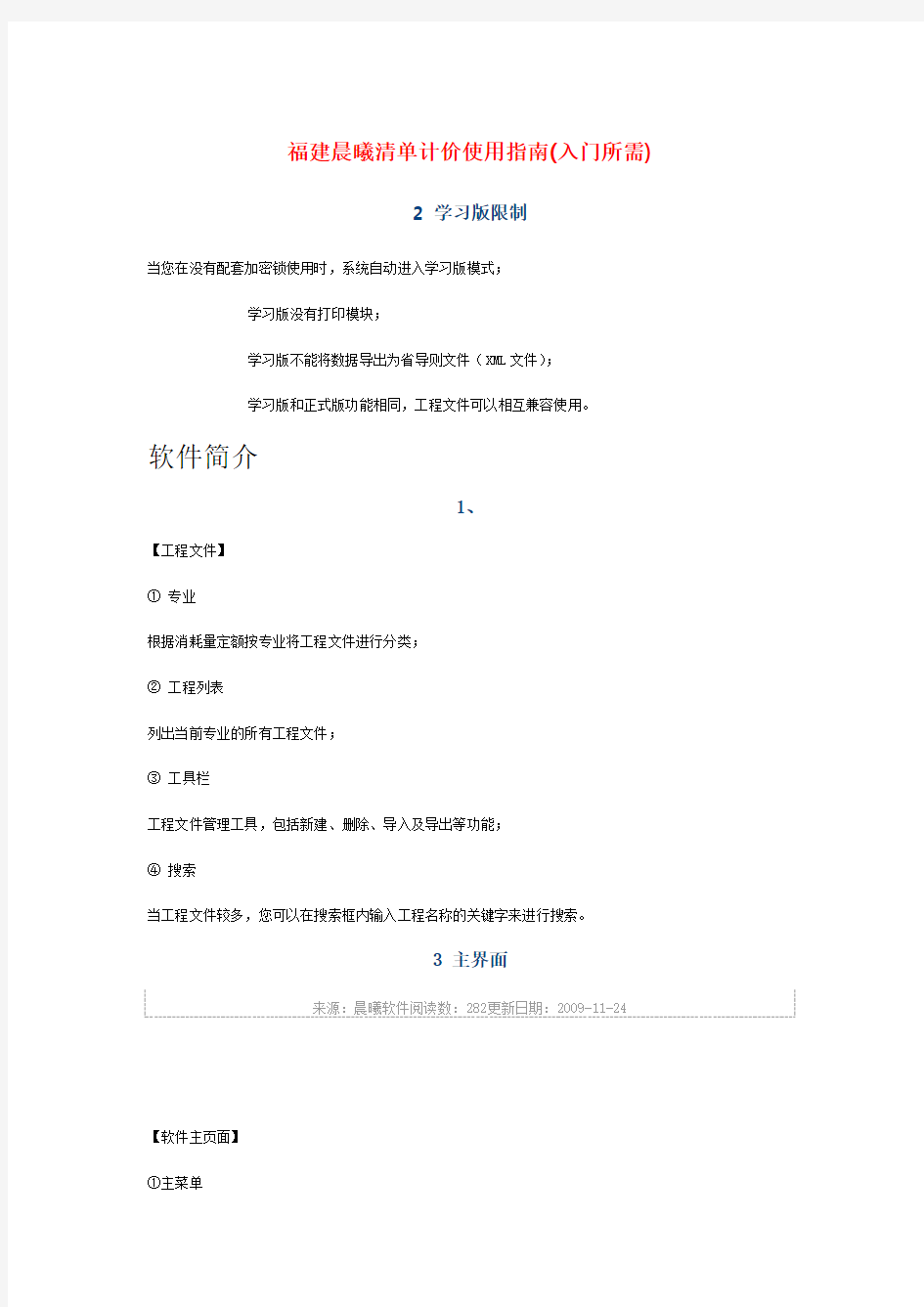
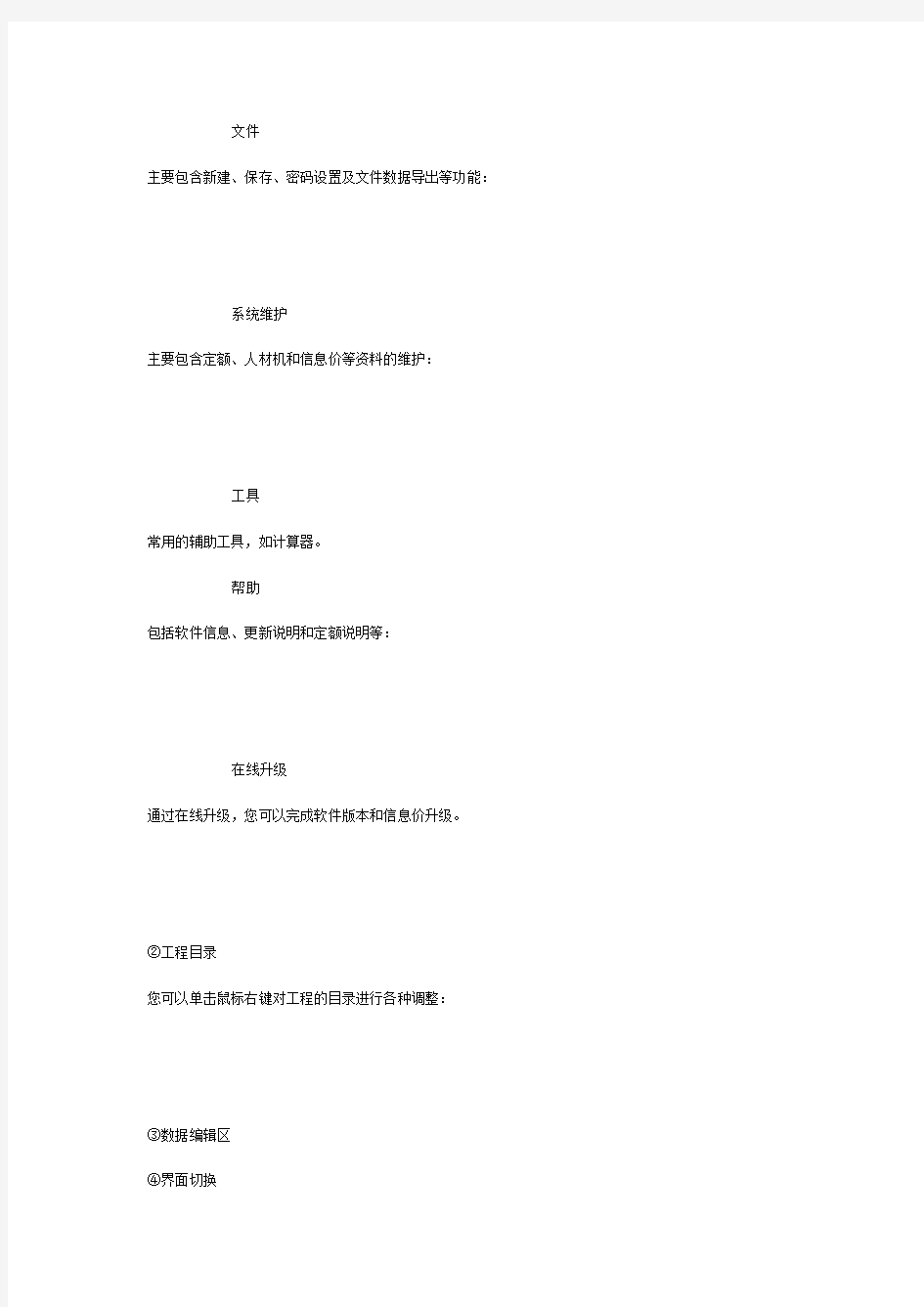
福建晨曦清单计价使用指南(入门所需)
2 学习版限制
当您在没有配套加密锁使用时,系统自动进入学习版模式;
学习版没有打印模块;
学习版不能将数据导出为省导则文件(XML文件);
学习版和正式版功能相同,工程文件可以相互兼容使用。
软件简介
1、
【工程文件】
① 专业
根据消耗量定额按专业将工程文件进行分类;
② 工程列表
列出当前专业的所有工程文件;
③ 工具栏
工程文件管理工具,包括新建、删除、导入及导出等功能;
④ 搜索
当工程文件较多,您可以在搜索框内输入工程名称的关键字来进行搜索。
3 主界面
来源:晨曦软件阅读数:282更新日期:2009-11-24
【软件主页面】
①主菜单
文件
主要包含新建、保存、密码设置及文件数据导出等功能:
系统维护
主要包含定额、人材机和信息价等资料的维护:
工具
常用的辅助工具,如计算器。
帮助
包括软件信息、更新说明和定额说明等:
在线升级
通过在线升级,您可以完成软件版本和信息价升级。
②工程目录
您可以单击鼠标右键对工程的目录进行各种调整:
③数据编辑区
④界面切换
⑤工具栏
⑥属性编辑区
4 工作流程
快速入门
5 创建工程
来源:晨曦软件阅读数:523更新日期:2009-11-24
通过双击桌面快捷图标(或从【开始】>【程序】>【晨曦软件】)运行本系统,进入工程台帐界面:
【工程台帐及新建工程】
单击【新建工程】可以打开【新建工程】界面,在【新建工程】界面选择对应的专业,输入和设置工程相关信息,单击【确定新建】即可完成一个工程的建立。
在设置工程信息的时候要确保工程的计价模式选择正确,以免给后续的工作带来不便:
工程量清单计价是指投标人完成由招标人提供的工程量清单所需的全部费用,包括分部分项工程费、措施项目费、其他项目费和规费、税金。工程量清单计价应采用综合单价计价。综合单价是指完成规定计量单位项目所需的人工费、材料费、机械使用费、管理费、利润,并考虑风险因素。
定额计价是指根据招标文件,按照各地区省级建设行政主管部门发布的建设工程《消耗量定额》中的“工程量计算规则”,同时参照省级建设行政主管部门发布的人工工日单价、机械台班单价、材料以及设备价格信息及同期市场价格,直接计算出直接工程费,再按规定的计算方法计算措施费、其他项目费、管理费、利润、规费、税金,汇总确定建筑安装工程造价。
6 取费设置
来源:晨曦软件阅读数:483更新日期:2009-11-24
单击【取费设置】选项卡,可以进入到【取费设置】界面:
【取费设置】
在【取费设置】您可以根据工程的实际信息在【取费条件设置】①中选择工程取费参数
您只要在【取费条件设置】中选择取费条件后,系统自动完成管理费、利润、措施费、规费和税金等费率的计取。
在右边的【管理费和利润管理】②中可以对管理费和利润的费率进行修改,请修改【费率(%)】列的数值,【系统费率(%)】作为参照用,修改不起作用。
7 项目输入
来源:晨曦软件阅读数:441更新日期:2009-11-24
单击【工程量】选项卡,可以进入到【工程量】界面:
【工程量】
您可以在【清单/定额编辑区】①完成清单/定额的输入及编辑:
在‘项目编号’列输入清单/定额编号,系统自动调用出对应的清单/定额的详细信息;在‘工程量’列输入对应的工程量,系统会自动完成清单/定额的综合单价和合计的计算。
您可以通过点击表头如:“项目名称”来改变该列内容的编辑状态,表头字体为黑色说明该列的内容可以进行编辑,蓝色则为锁定状态不能进行编辑。
您可以通过【定额常用换算功能】②完成对定额的换算:
换算:点击【换算】可以打开换算窗口,包含定额基本系数换算、换算记录查看及换算恢复等功能;
叠加:通过【叠加】功能可以对该定额的叠加换算;
肯换:通过【肯算】功能可以完成标准定额规定的基本换算;
砼换:通过【砼换】功能可以完成对定额的混凝土及砂浆的换算。
在【项目属性】区③,您可以查看到清单、定额项目的详细组成信息,也可以通过清单导航和定额导航完
成项目的调用工作。
8 价格调整
来源:晨曦软件阅读数:370更新日期:2009-11-24
单击【材料汇总】,可以进入到【材料汇总】界面对各种材料市场价进行调整:
【材料汇总】
点击需要修改价格的材料所对应的【市场价】列,输入市场价即可完成该材料的市场价格调整。
市场价修改后,软件自动更新、计算相关的工程数据;
被修改的材料市场价以‘红色’字体显示加以区别。
9 打印
单击【打印】选项卡,可以进入到【打印】界面进行各种报表打印输出:
【打印】
您在【打印方案】②区域选择需要使用报表方案,系统会在【报表列表】③区域列出该方案下的所有报表,选择报表后单击工具栏①或点击鼠标右键中的【预览】、【打印】和【Excel】可完成报表的预览和输出。
在【打印设置】④区域的【格式】、【空项】和【小数位】里可以完成对报表格式的设置。
格式:设置报表的显示格式;
空项:一些为‘0’或空的项目,您可以设置是否将其打印出来;
小数位:统一设置所有报表数据的小数位。
工程编制
1、新建工程
来源:晨曦软件阅读数:253更新日期:2009-11-24
【新建工程】
您可以通过以下几种方法进入到【新建工程】的界面:
单击【工程台帐】中的【新建工程】按钮;
单击快捷工具栏中的图标;
单击【文件】下拉菜中的【新建工程】按钮;
您也可以利用快捷键【Ctrl+N】来完成调用【新建工程】界面。
①专业选择
选择工程的专业。
新建工程后可以增加其他专业的单位工程,在一个工程文件里可以包含所有专业的单位工程;
通过切换默认专业可以调用其他专业的定额;
②工程信息设置
输入工程名称、编号,选择计价模式、信息价等工程信息;
工程信息设置完成后,点击【确定新建】即可完成工程的新建。
设置密码
为了保证工程数据的安全,您可以通过点击【设置密码】来为工程文件设置一个安全密码。
设置了安全密码的工程,需要输入安全密码后才能打开,请妥善保管工程的安全密码。
存为默认
通过【存为默认】可以将‘计价模式’、‘地区’等信息设置为默认。
2、工程概况
在工程概况里输入工程项目相关的信
3、计价依据
来源:晨曦软件阅读数:236更新日期:2009-11-25
选择单位工程节点,点击【计价依据】选显卡可以进入到信息价和文件调整界面:
信息价设置
在当前信息价处①您可以查看到当前选择的单位工程采用哪期的材料信息价;
在信息价列表中②列出了可供选择的信息价,如果在列表中没有找到您需要的信息价,您可以点击工具栏③中的【增加】,在信息价选择窗口中选择您所需要的信息价:
选择信息价后点击【确定】即可将信息价增加到信息价列表中。
如果在信息价选择窗口中没有找到您需要的信息价,可以通过【在线升级】—【信息价升级】下载最新的材料信息价。
在信息价列表中选择信息价后点击【改变当前信息价】,可以把选中的信息价设为工程使用的信息价:
文件调整
造价管理部门会根据实际需要对消耗量定额、费用定额和信息价等行进调整,您可以根据需要在选择是否调整:
新建的工程,系统会将已经执行的文件设置为调整,;
点击【说明】可以查看详细的文件内容。
4、取费设置
来源:晨曦软件阅读数:285更新日期:2009-11-25
①造价模板选择
您可以根据工程的实际情况在选择适合的造价模板,
选择工程造价模板时可以设置其应用范围:分为单位工程和分项工程
选择单位工程
整个单位工程所有分项工程都采用选择的造价模板。
选择分项工程
仅在当前的分项工程中应用所选择的造价模板。
②综合单价计算程序修改
当默认的综合单价计算程序不能满足实际需要时,您可以自行修改综合单价程序来实现。
在合适的位置插入费用项(如上图第7项);
设置好该费用的信息:编号、名称、费率、计算式和变量等信息;
修改综合单价的计算式:让您增加的费用汇总入综合单价;
费率修改:计算程序中的管理费和利润的费率将通过实际定额的分类情况取定,在此处修
改无效,风险费费率可以在计算程序直接修改;
综合单价计算程序将应用当前分项除独立取费项目之外的所有项目。
③取费条件设置
您只要在取费条件设置区设置好各种取费条件,即可一次性完成费用定额规定的各项费用的取费(包含:管理费、利润、各项措施费、规费和税金等)
④管理费、利润设置
取费条件设置完成后,在右边可以看到各项管理费和利润的费率:
费率修改
在‘费率(%)’列可以修改各项管理费和利润的费率,费率被修改后将以红色字体加以区分显示;‘系统费率(%)’中的数值为费用定额中规定的费率,作为修改费率时参照用,不能对其进行修改。
费率批量修改
当管理费类别较多的时候,您可以点击【管理费调整】来完成批量修改:
在【管理费调整】中输入固定值或百分比,点击【固定费率】或【%管理费调整】来完成管理费的批量调整;
您可以在【管理费调整】中设置管理费和利润费率的小数位。
应用范围
您可以通过点击【应用于本单位工程】将上面所设置的管理费和利润应用到整个单位工程中。
费率恢复
当您发现费率修改不当的时候,可以点击【使用系统费率】一次性将所有费率恢复成系统费率。
⑤应用范围设置
您可以通过【统一费用设置】将综合单价计算程序、取费条件设置和管理费利润费率的设置应用到整个单位工程。
5、工程量
来源:晨曦软件阅读数:349更新日期:2009-11-25
a)清单项目管理
清单项目输入
直接输入
在【项目编号】中直接输入清单编号,如:0,软件自动根据清单编码调用出该清单的相关信息(项目名称、单位、工作特征和清单指引等)
导航调用
在【属性编辑区】选择【清单导航】选项卡进入到如上图的界面。
在清单章节①中选择需要的章节后,在清单列表③中会显示出该章节所包含的清单项目,双击需要的清单项目即可完成清单项目的调用。
如果您知道清单项目中的部分名称,可以通过查找快速完成项目调用,在查找编辑框②输入需要查找的关键字,清单列表③中会显示出相关的项目。
输入多个关键字可以大大提高项目查找速度,多个关键字间用半角逗号隔开;
在④可以查看到被选中清单项目更多的信息。
项目特征管理
项目特征作为清单项目的重要组成部分,项目特征描述是否准确,直接关系到工程量清单项目综合单
价的确定。
选择清单项目后,点击属性编辑区的【工作特征】,即可进入项目特征管理界面:
①:列表特征编辑区;②:特征模式选项;③:特征管理工具栏;④:特征项目是否输出
⑤:文本特征编辑区
项目特征分为【列表特征】和【文本特征】两种操作模式,系统默认为【列表特征】模式
列表特征
根据《清单规范》列出清单项目所对应的特征项目,并提供常用的的特征描述;您可以在特征描述下拉菜单选择需要的特征描述,也可以直接在特征描述处输入您所需要的内容。
文本特征
【文本特征】是我们为您提供的一种纯文本的特征编辑模式,当您需要从其他文档中复制多条项目特征时,采用【文本特征能】可以大大提高您的工作效率。
特征模式转换
当您在文本特征编辑区输入内容时,系统会自动将特征模式切换为【文本特征】;当然如果您又到列表特征编辑区输入内容后,系统也会自动切换为【列表特征】。如果您不要需要系统自动转换特征模式,可以将【输入时自动判断】前的打勾去除。
注:特征模式只能采用一种,只有被选中的模式下的特征内容才有效,才能被打印或输入到其他格式的文档中。
是否显示特征项目
在特征列表中【显示】打勾,特征项目的内容将会被打印或在将工程数据转换成其他文档时输出。点击工具栏中的【显示设置】可以进行批量设置。
定额项目转为特征
除了上述两种特征编辑模式为,系统为您提供了另一种快捷的特征生成功能,将定额名称转为所在的清单项目的项目特征:
选择需要的清单项目,单击鼠标右键选择【定额项目转为项目特征】,在弹出窗口中选择对应的应用范围后点击【确定】按钮后即完成将定额名称为转为清单项目特征:
单价组成
您可以在【综合价组成】中查看到构成清单项目综合单价的各项费用的详细数据:
清单项目的综合单价由系统从子项汇总计算得出,不能对其做任何修改。将组价方式改成议价可以直接修改清单项目的综合单价。
组价方式
清单项目的组价方式分为:合价、单价和议价三种方式
合价和单价组价方式的区别
合价组价
清单项目的合计等于定额项目合计的汇总。合价组价下定额的工程量为完成清单项目全部数量所需的工程量:
单价组价
清单项目的单价等于定额项目合计的汇总。单价组价下定额的工程量为完成清单项目1个单位所需的工程量:
议价组价
选择议价组价方式,清单的金额不由定额项目汇总得出,可以自行输入清单单价:
组价方式切换
系统默认的组价方式为合价,如果您需要采用其他的组价方式,可以通过简单的设置来完成:批量修改
在【工程量】界面的工具栏中下拉选择组价方式,在弹出确认窗口点击【确定】即可完成组价方式转换:
注:通过上述方法将修改整个分项工程所有清单项目的组价方式。
单条修改
在每条清单项目的【类别】中可以单独修改组价方式,下拉选择即可:
b)定额项目管理
定额输入
指引输入
当您编制的工程为清单计价时,可以通过【清单指引】来完成定额项目的调用:
在工程量界面中选择一条清单项目后,点击属性编辑区的【清单指引】,在左边选择【工作内容】①,在右边会列出该工作内容所对应的定额项目②。双击需要的定额项目即可完成该定额的调用。
直接输入
在清单项目下一行输入定额编码,如,软件自动根据定额编码调用出定额名称、单位、消耗量组成等定额信息。
在输入定额编码时您可以只输入后面5位章节和顺序码,如输入01001,软件自动补上当前的专业码。
选择清单项目后点击【增子项目】或按下小键盘上面的‘+’都可以增加出清单项目子项。
导航调用
在【属性编辑区】选择【定额导航】选项卡进入到如上图的界面:
在定额章节②中选择需要的章节后,在定额项目列表③中会显示出该章节所包含的定额项目,双击需要的定额项目即可完成定额项目的调用;
如果您知道定额项目中的部分名称,可以通过查找快速完成项目调用,在查找编辑框①输入需要查找的关键字,定额列表③中会显示出相关的项目。
输入多个关键字可以大大提高项目查找速度,多个关键字间用半角逗号隔开;
在专业选择④可以切换定额专业,在定额章节区点击鼠标右键同样可以看到相关的操作。
消耗量管理
消耗量作为定额项目的重要组成部分,主要包含了构成定额单价的基本组成部分:人工、材料和机械详细信息,
选择定额后,点击【属性编辑区】的消耗量选显卡即可进入【消耗量】界面:
定额消耗量中的人工、材料和机械等信息都是根据标准定额及其相关的配套文件进行编制的;
在工程编制过程中您可以根据实际情况对其进行调整:
增加人材机
点击【增加】或【插入】,在材料查询查询选择需要的人材机后点击【确定】,即可调用到消耗量中:
选择左边的材料分类①后,会在右边材料列表③中列出该分类中所包含的人材机,选择需要调用的项目后单击确定即可完成调用;
材料分类前有‘+’符号的表示该分类含有子分类,可以点击展开;
可以通过在查找框②中输入关键字快速查找人材机;
人材机调用后记得为其添加数量。
修改信息
人材机的名称、规格、品牌、单位、数量及单价等都可以在该界面中修改,所有的修改信息将保存到换算记录中;
单价修改后可以选择不同的应用范围:
①仅在本单项中单独使用
修改的单价仅在单前选择的定额中使用,其他定额中的材料单价不变;
②在本工程中所有项目使用
所有定额中的该材料都采用修改的单价,新调用定额里的材料也会自动采用修改的材料单价。
③通过定额的目标综合单价计算材料单价
如果您希望通过修改该材料的单价使定额的综合单价达到某个值,在目标综合单价后面输入您的希望值,点击计算材料单价。软件会自动反算出材料所需的单价,然后点击使用范围即可完成材料单价的修改。
综合价组成
您可以在综合价组成中查看构成定额项目综合单价的所有费用组成,也可以单独对某条定额的计算过程进行修改
① 您可以通过综合价组成的工具栏对各项费用项目进行增、删、改和移动等操作;
② 在费率列您可以修改各项费用的费率;
③ 您可以修改各项费用的计算式。
单独修改综合价组成后定额变成独立取费状态,定额编号的底色也以黄色显示加以区别,计算程序修改完成后,软件根据新的计算程序重新计算出工程造价:
独立取费的项目不会被取费设置里的综合单价计算程序和取费所影响。如果需要恢复成正常的计算程序和取费,点击【取消独立取费】即可。
c)工程量输入
直接输入
在工程量界面的‘工程量’列可以直接输入需要的数值。
通过计算式输入
点击工程量界面工具栏中的【其他设置】—【计算式】,可以调用出计算式编辑器,您可以在这里输入工程量的详细计算式,系统自动将计算出来的结果返回到工程量中。
计算式输入完成后敲一下键盘的回车键,系统自动进入下一条项目的计算式编辑;
计算式的计算过程会一直被保存,您随时可以通过开计算式编辑器来查看。
清单与定额工程量的关系
在编辑清单计价模式的工程报价时,您可以通过对系统行进设置,来辅助提高工程量的输入速度,点击工具栏中的【输入设置】①,在用户设置中的‘一般输入设置’页面中对工程量的输入进行设置:
② 输入清单工程量同时输入子项工程量
当您输入清单项目的工程量的时候,系统自动将您输入的数据作为该清单项目的子项工程量输入:
注:子项工程不是为空时不会被修改。
①输入子项工程量同时输入清单工程量
跟上一条设置相反,当您输入子项(定额项目)的工程量的时候,自动将您输入的数据作为该子项项目所在的清单项目的工程量输入:
注:清单项目工程量不为空是不会被修改。
②更改清单工程量时比例调整子项工程量
当清单项目的工程量发生改变时,系统自动根据清单项目工程量的调整比例,作为定额项目工程量的比例并对其进行调整
③增加的子项工程量同清单工程量
调用清单项目子项(定额)的时候,如果清单项目的工程量有值,自动将清单项目的工程量作为定额项目的工程量输入:
d)换算
基本换算
当您需要对定额项目的人材机的系数进行调整时,可以选择定额后点击工程量界面中间工具栏中的【换算】按钮,进入换算窗口:
① 换算表达式输入区,您在这里输入换算表达式后,系统自动重新计算工程造价;
② 换算前后的数据即时对比;
③ 保存换算记录,并可以通过点击【恢复】来完成换算的撤销。
当您需要对多条项目进行换算,可以同时选择多条项目,然后点击【换算】进入块换算窗口:
① 输入人材机含量换算系数后,点击确定即可完成换算,系统自动将所选项目人材机的消耗量乘上换算系数;
② 输入人材机单价换算系数后,点击确定即可完成换算,系统自动将所选项目人材机的单价乘上换算系数;
③ 换算项目设置,所有定额编号前面被打勾的项目都会进行换算;如果有项目不需要换算,您可以将定额项目编码前面的打勾去除,该项目就不会被换算。
肯定换算
在标准定额说明中,规定了在不同情况下需要对定额消耗量进行调整。在软件中通过肯定换算简单的操作即可完成:
选择需要换算的定额项目,单击工程量界面中间工具栏的【肯换】,在肯定换算窗口中,选择需要换算的选项点击【换算】即可完成换算
换算完成后,系统会在项目名称加上换算标识加以区别,在消耗量里也可以看到详细的计算过程。同时换
算过程也会保存至换算记录中,点击换算可以查看和恢复。
如果您有多条同类型项目需要换算时,可以通过批量换算一次进行多条定额项目的换算。同样选择项目点击【肯换】进入到肯定换算窗口:
在窗口的中间部分,把【批量换算】前的选择框打勾,系统会在窗口右边列出定额项目,并将含有当前选择的换算选项的定额项目打勾选中,不需要换算的项目您可以把定额编号前面的打勾去除。点击【换算】,可以同时完成所有选中的定额项目的换算
换算完成后换算内容会被保存至换算记录中,您可以点击换算查看或恢复。
当所换算定额项目含有多条砼或砂浆项目时,在进入换算窗口前需要先选择需要换算的项目:
换算恢复
以上几种换算的详细内容和步骤都会记录换算窗口中,您可以选择定额项目后点击【换算】。进入到换算窗口:
在换算窗口中您可以点击【恢复】按钮完成定额换算的逐步恢复。
如果有多条定额项目需要恢复换算,您也可以选择多条定额项目,点击鼠标右键,选择块换算—块恢复,可以逐步完成多条定额项目的换算恢复:
增加费换算
⑴、高层建筑增加费
点击其中一条需要换算高层建筑增加费的定额项目的‘条件’列,进入高层建筑增加费设置窗口:
您可在窗口左边选择檐高,在右边选择需要换算的项目后,点击【确定】即可完成换算。
注:系统会根据相关的规定选择需要换算的项目,规定不能换算的项目将不会被打勾。您也可以自行在定额编号前选择是否换算。
换算完成后,系统在换算定额的‘条件’列加上换算标识,您可以在消耗量里查看到详细的换算过程。
⑵、安装增加费
点击安装定额项目的‘条件’列,进入到安装增加费换算窗口:
① 册选择
进入换算窗口后,系统自动选择定额项目所在的册,根据需要您可以切换到其他的册去完成换算工作。② 增加费项目
在这里列出当前选项的册所能换算的增加费项目,您可以在需要换算的费用前面打勾,也可以在下方把不需要换算的费用删除。
③ 换算定额
这里列出了可以计算当前选择的增加费的定额项目,您可以根据实际情况进行选择。
设置完成后点击【换算】即可完成增加费换算:
换算完成定额项目的条件列都会增加上换算标识,您可以在工程量界面看到自动生成的增加费项目。上图所示由于脚手架工程属于措施项目费用,所以被汇总归属到措施里。